smile: Kundendaten anonymisieren
Hier erfährst Du wie Du Kundendaten DSGVO-gerecht anonymisieren kannst
Die Kundendaten im Smile müssen nach der neuen DSGVO Verordnung anonymisiert werden können. Hierzu gibt es zwei Möglichkeiten in der Vorgehensweise.
Anonymisieren heißt in smile folgendes:
Alle Datenfelder eines Kundendatensatzes, die Rückschlüsse auf die Identität des Kunden zulassen würden, werden mit dem Wort anonym überschrieben. Der eigentliche Datensatz bleibt so erhalten und mit ihm die zugehörigen Zahlungsdatensätze.
1. Anonymisieren eines einzelnen Kunden
Es kommt vor, dass Kunden es wünschen, dass ihre Daten in deiner Anlage nicht mehr verwendet werden sollen. Die Gründe hierzu können verschiedene Ursachen haben. Um dem nachzukommen, gehst du wie folgt wie folgt vor:

Gehe im Smile-Startbildschirm in die Kundenverwaltung und suche dort den entsprechenden Kunden der anonymisiert werden soll.
Im Reiter <Kunden> findest du den Button <Kunde anonymisieren>. Diesen anklicken. Jetzt kommt ein Fenster in dem du den Vorgang mit <ja> bestätigen kannst. Jetzt sind alle relevanten Daten des Kunden verschwunden. Entstanden ist ein Kunde mit Nachnahme "anonym700000" mit fortlaufender Nummer. Die Kundennummer wird auf die im Nachnahmen generierte Nummer abgeändert.
2. Anonymisieren mehrerer Kunden unter Bezug verschiedener Kriterien
Diese Funktion dient dir zum Anonymisieren von deinen Altkunden. Der Unterschied liegt hier darin, dass man nicht nur einen einzelnen Kunden anonymisieren kann, sondern eine ganze Gruppe die über ein Datum ausgewählt wird.
Gehe wie in Punkt 1. in die Kundenverwaltung und dort dann auf den Reiter <Verwaltung>. Dort findest du den Button <Kundendaten anonymisieren>. Diesen anklicken.
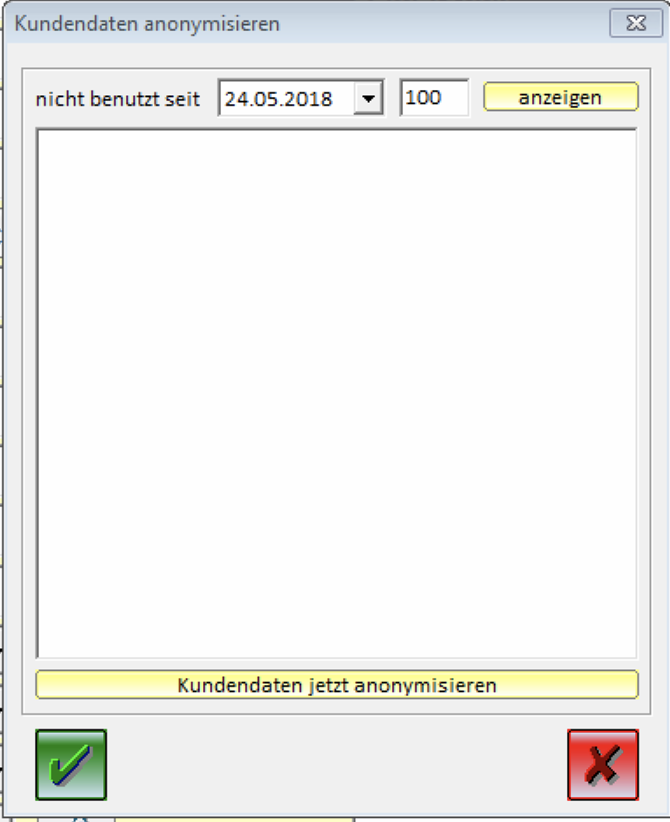
Hier kannst du nun ein Datum festlegen vor welchem deine Kunden anonymisiert werden sollen. Mit der Zahl hinter dem Datum kannst Du die Anzahl der Kunden beschränken, die Du in diesem Arbeitsschritt sehen möchtest, einschränken (je mehr Kunden die auf einmal anzeigst, desto länger dauert das. Ich empfehle max. 500 Kunden auf einmal). Klicke auf <anzeigen> und die Auswahl der Kunden wird erstellt und angezeigt. Die Auswahl erfolgt nach folgenden Kriterien bzw. Regeln:
-
die Daten des Kunden wurden seit dem Datum nicht mehr geändert.
-
der Nutzer hat keinen aktiven Vertrag
-
der Kunde hat keine aktive "Wertkarte".
-
der Kunde hat seit dem Datum keine Buchungen mehr.
-
der Kunde hat seit dem Datum keine Buchung im Hotelmodul mehr.
-
der Kunde hat sich seit dem Datum nicht mehr angemeldet.
-
der Kunde hat keine offenen Rechnungen.
Du kannst jetzt die Kunden markieren, die Du anonymisieren möchtest.
Mit der rechten Maustaste kannst du alle Kunden in der Liste markieren bzw. demarkieren. Wenn du auf den Button <Kundendaten jetzt anonymisieren> klickst, dann wirst du gefragt, ob die ausgewählten Kunden nun anonymisiert werden sollen. Mit <ja> wird der Vorgang gestartet und nach der Bestätigung der Aktion schließt sich das Fenster und Deine gewünschten Kunden wurden anonymisiert.